> إذا لم تتمكن من تغيير دقة الشاشة ، وكانت الشاشة تعرض شاشة عامة بخلاف PnP ، فلا داعي للقلق. اتبع التعليمات الواردة في هذا المنشور ويجب أن تحل المشكلة.

أولاً ، جرب هذا وقد يعمل من أجلك مثل السحر:
1. قم بإيقاف تشغيل الكمبيوتر والشاشة.
2. افصل سلك إمداد الطاقة المتصل بالشاشة.
3. أعد توصيله بالشاشة بعد بضع دقائق.
4. قم بتشغيل الشاشة وأعد تشغيل الكمبيوتر.
إذا لم يفلح ذلك ، فقم بتحديث برنامج تشغيل الشاشة وبرامج تشغيل الرسومات.
قد يتسبب برنامج تشغيل الشاشة الخاطئ وبرامج تشغيل الرسومات في حدوث مشكلة في دقة الشاشة. لذا تأكد من تحديث برامج التشغيل.
يمكنك الانتقال إلى موقع الويب الخاص بالشركة المصنعة لجهاز الكمبيوتر للتحقق من وجود أحدث برنامج تشغيل للشاشة وبطاقة الفيديو. قبل أن تبدأ ، تأكد من أنك تعرف طراز الكمبيوتر ونظام التشغيل المحدد الذي تستخدمه (Windows 7 32 بت أو Windows 7 64 بت).
إذا كانت لديك مشكلة في تنزيل برامج التشغيل يدويًا ، فيمكنك استخدام Driver Easy لتحديث برامج التشغيل تلقائيًا.والتي يمكنها فحص جهاز الكمبيوتر الخاص بك واكتشاف جميع برامج التشغيل التي بها مشكلات في غضون 20 ثانية ، ثم تمنحك قائمة ببرامج التشغيل الجديدة. انقر هنا لتحميل برنامج Driver Easy الآن.
لدى Driver Easy نسخة مجانية ونسخة احترافية. يمكن استخدام كلا الإصدارين لتنزيل برامج التشغيل تلقائيًا. ولكن مع الإصدار الاحترافي ، يمكنك تحديث جميع برامج التشغيل بنقرة واحدة. لا يضيع الوقت. والأهم من ذلك ، أنك ستستمتع بضمان الدعم الفني المجاني وضمان استعادة الأموال. يمكنك طلب مزيد من المساعدة بخصوص مشكلة دقة الشاشة. ويمكنك طلب استرداد كامل المبلغ لأي سبب من الأسباب.
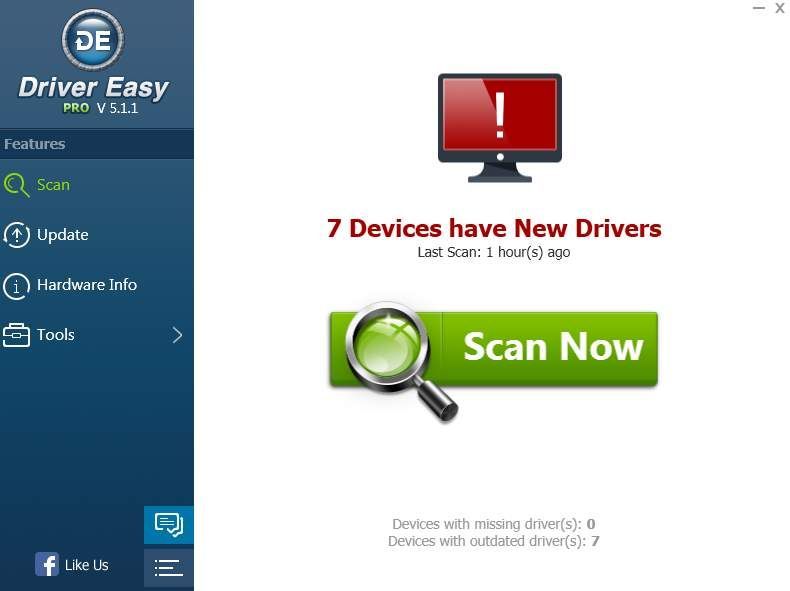
إذا استمر تعذر حل المشكلة ، فاستبدل كبل الشاشة القديم بآخر جديد.
يمكن أن تسبب المشكلة إذا كان الكبل القديم يحدد الشاشة على أنها شاشة عامة غير PnP. قد يؤدي تغيير الكابل إلى كابل يحدده بشكل صحيح إلى حل المشكلة.



![[تم الحل] SteelSeries GG (المحرك) لا يعمل على Windows](https://letmeknow.ch/img/program-issues/07/steelseries-gg-not-working-windows.jpg)

![[تم حل المشكلة] يستمر تأثير Genshin في التعطل على جهاز الكمبيوتر](https://letmeknow.ch/img/knowledge-base/35/genshin-impact-keeps-crashing-pc.jpg)
